win10系统音频服务未响应解决方法介绍
2022-08-03 08:15:01 电脑课堂我们在使用电脑的时候,经常都会碰到越来越多的问题,最近有位win10系统用户在使用电脑的时候,碰到了音频服务未响应的问题,这导致了系统的所有声音都无法正常使用了,那么win10系统音频服务未响应怎么办呢?今天老白菜u盘装系统为大家分享win10系统音频服务未响应的解决方法介绍。
音频服务未响应解决方法:
1、进入win10系统桌面,右键这台电脑打开“管理”项。如图所示:
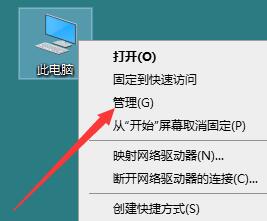
2、在打开的计算机管理窗口中,点击“服务和应用程序”然后再点击打开“服务”进入下一步操作。如图所示:
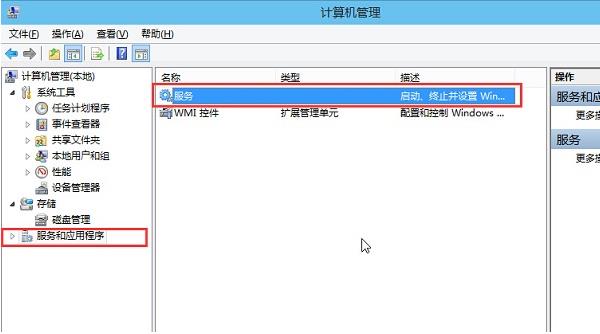
3、在服务窗口中,找到“Windows Audio”双击打开进入下一步操作。如图所示:
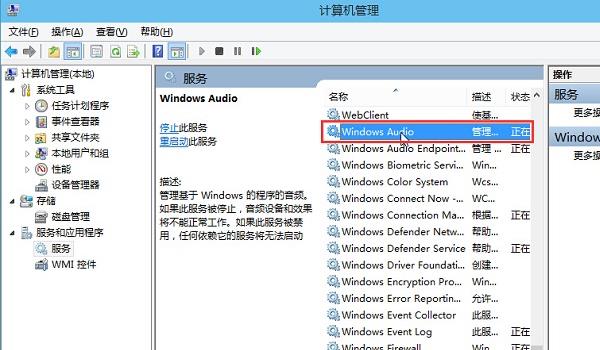
4、在Windows Audio的属性窗口中,点击“开启(S)”如图所示:
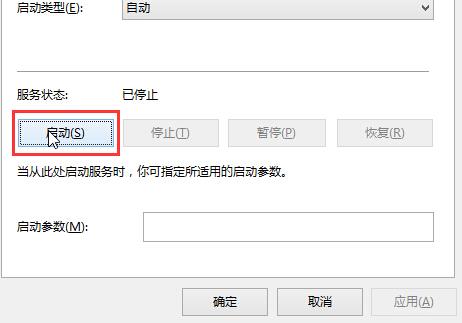
5、还是在Windows Audio的属性窗口中,点击切换到“登录”项,然后修改此账户的密码,任意输入两遍相同的密码即可(如:123456)点击“确定”进入下一步操作。如图所示:
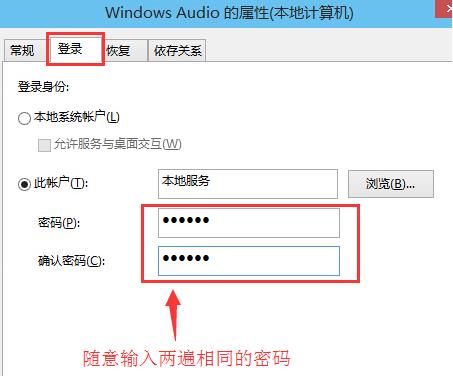
6、进入下一步操作。如图所示:
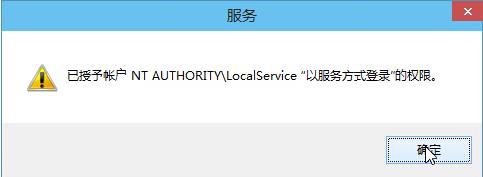
7、在弹出系统提示窗口提示重启服务才可以生效的窗口中,点击“确定”然后手动重启电脑完成操作。如图所示:
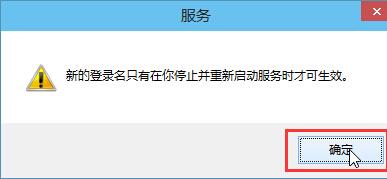
关于win10系统音频服务未响应的解决方法就为用户们详细分享到这里了,如果用户们使用电脑的时候碰到了同样的问题,可以参考以上方法步骤进行操作哦,希望本篇教程对大家有所帮助,更多精彩教程请关注老白菜官方网站。